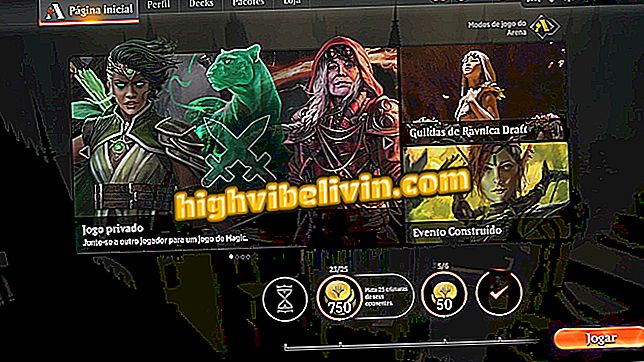YouTube는 Chrome에서 작동하지 않습니까? 해결할 수있는 5 가지 방법을보십시오.
PC에서 Chrome이 YouTube에 액세스 할 때 YouTube에 오류가 표시 될 수 있습니다. 일부 사용자는 다양한 문제에 직면합니다. YouTube가 작동하지 않거나 홈페이지를로드하는 데 시간이 걸리거나 Google 브라우저에서 동영상이 재생되지 않습니다. 오류를 해결하기 위해 사용자가 취할 수있는 몇 가지 조치가 있습니다.
여기에는 브라우저 버전을 업데이트하고, 쿠키 및 캐시를 정리하고, 타사 확장 또는 Google 자체를 비활성화하고, 비디오 드라이버를 업데이트하고 인터넷 연결을 확인할 필요성이 포함됩니다. 이 솔루션 및 다른 솔루션을 확인하여 PC에서 Chrome의 YouTube 동영상 재생 버그를 수정하십시오.
YouTube Premium은 그럴만한 가치가 있습니까? 새로운 서비스를 만나십시오

YouTube는 Chrome에서 작동하지 않습니다. 해결 방법에 대한 팁을 확인하십시오.
휴대 전화, TV 및 기타 할인 제품을 구매하고 싶습니까? 비교를 아십시오
1. Chrome 업데이트
YouTube에 동영상 업로드 오류를 해결하려면 먼저 Chrome이 최신 버전인지 확인해야합니다. 확인하려면 "chrome : // settings / help"(따옴표 제외)를 브라우저 URL 필드에 붙여넣고 키보드에서 "Enter"를 클릭하십시오.
새 버전 화면에서 Chrome 버전 번호 옆에 파란색 체크 아이콘이 있으면 브라우저의 최신 버전임을 나타냅니다. 선택하지 않으면 "Google 크롬 업데이트"옵션이 나타납니다. 업데이트를 다운로드 한 후에는 브라우저를 다시 시작하여 설치해야합니다.

Chrome을 최신 버전으로 업데이트하십시오.
2. 브라우저의 캐시 및 쿠키를 지 웁니다.
YouTube 오류가 해결되지 않는 또 다른 방법은 쿠키와 브라우저 캐시를 삭제하는 것입니다. 그들은 브라우징 데이터와 이미지를 저장하여 사용자가 다음 번 액세스시 웹 사이트를 훨씬 빠르게로드 할 수 있지만 브라우저에 과부하가 걸릴 수도 있습니다.
Chrome을 삭제하려면 "chrome : // settings / clearBrowserData"(따옴표 제외)를 URL에 붙여넣고 키보드의 "Enter"버튼을 클릭하십시오. 창이 열리면 "시간 범위"섹션에서 "전체 기간"을 선택하고 "쿠키 및 기타 사이트 데이터"와 "캐시 된 이미지 및 파일"두 항목을 선택하십시오. 마지막으로 "데이터 지우기"를 누릅니다.

쿠키 및 Chrome 캐시 지우기
3. 확장 기능 사용 중지
YouTube에서 Chrome에서 작동하지 않는 또 다른 이유는 동영상 플랫폼과 확장 프로그램의 비 호환성 때문일 수 있습니다. 그것들은 사용 및 경험을 개선하기 위해 사용자가 다운로드 할 수있는 타사 또는 브라우저 기반 도구입니다.
확장 프로그램 페이지에 액세스하려면 주소창에 "chrome : // extensions /"(따옴표 제외)를 붙여넣고 "Enter"키를 누릅니다. 그런 다음 모든 확장 프로그램의 선택을 취소하십시오 - 회색이 나타날 때까지 버튼을 슬라이드하고 YouTube를 열어 문제가 해결되었는지 확인하십시오.

Chrome 확장 프로그램 사용 중지
4. PC 비디오 드라이버 업데이트
YouTube 동영상이 모든 단계를 거친 후에도 Chrome에서 동영상을로드하지 않으면 다른 팁은 동영상 드라이버를 업데이트하는 것입니다. 이렇게하려면 동시에 Windows 심볼과 키보드의 "X"버튼을 클릭하십시오.
창이 열리면 "장치 관리자"를 선택하고 "디스플레이 어댑터"를 두 번 클릭하십시오. 그런 다음 어댑터를 마우스 오른쪽 버튼으로 클릭하고 "드라이버 업데이트"를 누릅니다.

Chrome에서 YouTube 액세스 문제를 해결하기 위해 비디오 드라이버 업데이트
마지막으로 "업데이트 된 드라이버 소프트웨어 자동 검색"옵션을 선택하고 화면의 다음 단계를 따르십시오.

자동 업데이트 된 드라이버 소프트웨어 검색
5. 인터넷 연결을 확인하십시오.
위의 정보가 없으면 인터넷의 불안정성 문제 일 수 있습니다. 사용자가 텍스트 전용 페이지에 액세스 할 수는 있지만 Wi-Fi 연결 상태가 좋지 않아 YouTube에 동영상을 업로드 할 수 없습니다.
연결을 확인하려면 키보드의 Windows 심볼과 "I"버튼을 동시에 누르십시오. 그런 다음 "네트워크 및 인터넷"으로 이동하여 "네트워크 문제 해결사"옵션을 선택하십시오.

Chrome에서 YouTube에 액세스하려면 인터넷 연결을 확인하십시오.
온라인 영화 충돌을 방지하는 방법은 무엇입니까? 포럼에서 Exchange 팁.

PC에서 Videoder로 YouTube에서 비디오를 다운로드하는 방법